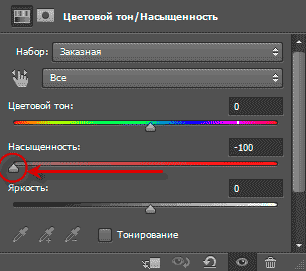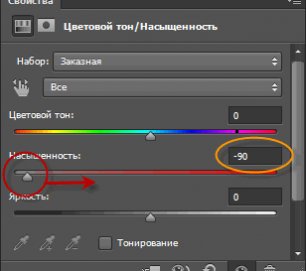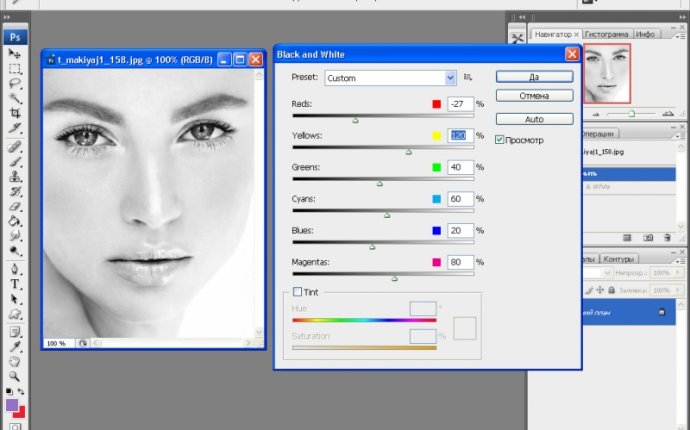
Фотошоп Черно Белое
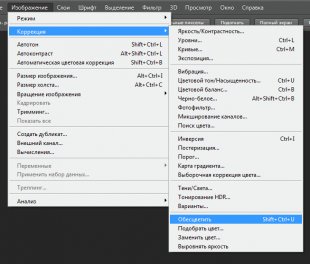 Самый быстрый способ преобразовать фотографию в чёрно-белую имеющийся в Photoshop - это команда "Обесцветить" (Desaturating), найти которую можно по вкладке главного меню Изображение -> Коррекция (Image -> Adjustments):
Самый быстрый способ преобразовать фотографию в чёрно-белую имеющийся в Photoshop - это команда "Обесцветить" (Desaturating), найти которую можно по вкладке главного меню Изображение -> Коррекция (Image -> Adjustments):
И еще более быстрый способ применения этой команды - просто нажмите сочетание клавиш Shift+Ctrl+U. Вне зависимости от того, каким из этих двух способов Вы воспользуетесь, Photoshop сразу уберёт всю насыщенность цветов на фото, оставив нам черно-белый вариант:
Использование этой команды, конечно, простое и быстрое, но проблема в том, что это изменение навсегда. Если мы посмотрим на палитру слоёв, то увидим, что наше рабочее фото является фоновый слоем, а по эскизу предварительного просмотра слоя мы видим, что сам оригинал нашего изображение в настоящий момент в черно-белый:
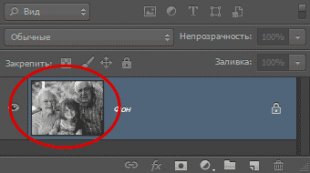 Так как мы сделали изменения непосредственно в исходном (т.е. оригинальном) изображении, если мы теперь сохраним и закроем наш документ, то на фотография потеряет цвет навсегда. Даже если сохранить документ в фотошоповском формате - файле PSD, то всё равно не будет никакого способа вернуть назад начальный цвет фотографии. Конечно, как мы могли бы избежать этой проблемы, если бы в начале работы создали копию фонового слоя и применили бы команду "Обесцвечивание" к уже к копии.
Так как мы сделали изменения непосредственно в исходном (т.е. оригинальном) изображении, если мы теперь сохраним и закроем наш документ, то на фотография потеряет цвет навсегда. Даже если сохранить документ в фотошоповском формате - файле PSD, то всё равно не будет никакого способа вернуть назад начальный цвет фотографии. Конечно, как мы могли бы избежать этой проблемы, если бы в начале работы создали копию фонового слоя и применили бы команду "Обесцвечивание" к уже к копии.
Но, к счастью, имеется лучший способ, который дает нам немного больше свободы для творчества.
В завершающей статье этого цикла мы рассмотрим, как мы использовать корректирующий слой "Цветовой тон/Насыщенность" для создания профессионального черно-белого варианта цвета изображения. Здесь же мы просто посмотрим, как мы сможем использовать этот корректирующий слой, чтобы не только полностью обесцветить цвета, но и как сохранить некоторый намек на первоначальные цвета, что является весьма интересным результатом.
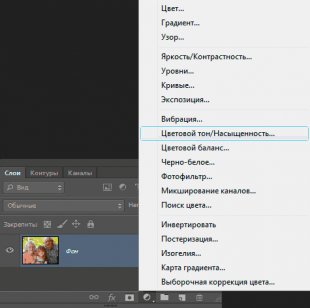 Во-первых, прежде чем мы пойдем дальше, давайте вернём первоначальный цвет фотографии, отменив команду "Обесцветить" с помощью нажатия сочетания клавиш Ctrl+Z.
Во-первых, прежде чем мы пойдем дальше, давайте вернём первоначальный цвет фотографии, отменив команду "Обесцветить" с помощью нажатия сочетания клавиш Ctrl+Z.
Чтобы добавить корректирующий слой "Цветовой тон/Насыщенность", щелкните соответствующий значок внизу палитры слоёв и выберите "Цветовой тон/Насыщенность" (Hue/Saturation) из появившегося списка:
Если вы используете Photoshop ниже CS4, то элементы управления слоя появятся в появится диалоговом окне, если Вы используете версию CS4 и выше (здесь я использую русскоязычный CS6), то элементы управления появятся в окне свройств.